
最近、LibreOfficeを使っているのですが、細かいところでMicrosoft Officeと違うところが結構あり、四苦八苦しています。
そんな中で、今回はタイトルにあるように「Calcでのダブルクォーテーションの表示」について、私と同じようにハマっている人に向けてワンポイントアドバイスしたいと思います。
目次
ダブルクォーテーションが全角になる
CSVファイルを使ってデータをインポートする必要があり、CalcでCSVファイルを開いて編集し、いざインポートしようとしたところ、どうも想定通りにデータが反映されていません。
編集したCSVファイルを眺めていると、半角で入力したはずのダブルクォーテーションが、全角になっていました。
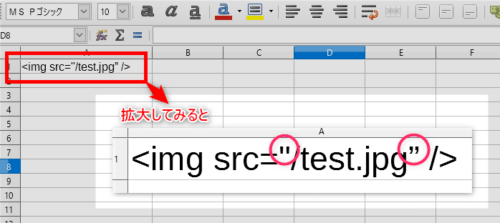
左が半角で、右が全角のダブルクォーテーションです。
入力をミスったと思い、再度入力してみると勝手に全角で入力されてしまいます。この余計なお世話的な機能は、エクセルでも悩まされた「オートコレクト」機能です。
オートコレクト設定を変更する
設定は、Calcの「ツール」メニューにある「オートコレクトオプション」で変更します。
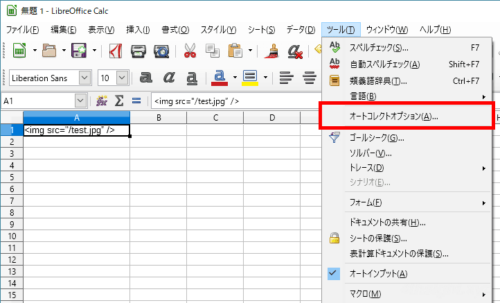
「言語固有のオプション」タブの「ダブルクォーテーションマーク」をみると「置換」というところにチェックが入っています。これが原因です。このチェックを外すことで、半角でダブルクォーテーションが入力できるようになります。ついでにシングルクォーテーションのチェックも外しておきました。
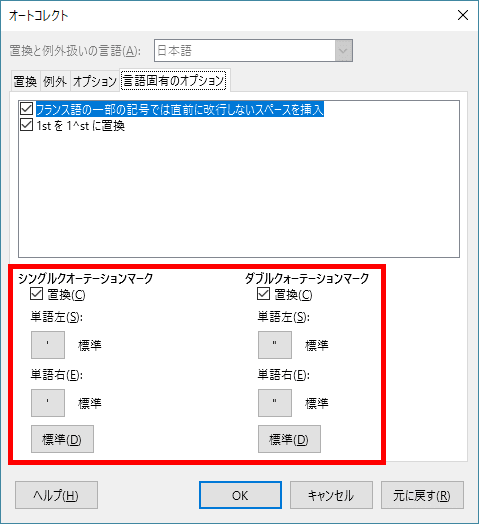
普通の文字であればすぐに気づくのですが、ダブルクォーテーションのように小さな記号だと半角と全角の違いが分かりにくく、気づくのに時間がかかりました。ふぅ
あとがき
数年前、海外のどこかの組織がオフィスツールとして「Libre Office」を導入したことが記事になっていましたが、最近その組織が「Microsoft Office」に戻したことが記事になっていました。
なんだかんだ言って「Microsoft Office」の方が使いやすいかなぁと思いつつ、もう少し「Libre Office」と付き合っていこうかと思います。
